ESP32 - DHT11 - Relais
Dans ce tutoriel, nous allons apprendre à utiliser l'ESP32 pour contrôler le relais en fonction de la température relevée par le capteur DHT11.
Préparation du matériel
Ou vous pouvez acheter les kits suivants:
| 1 | × | Kit de Démarrage DIYables ESP32 (ESP32 inclus) | |
| 1 | × | Kit de Capteurs DIYables (30 capteurs/écrans) | |
| 1 | × | Kit de Capteurs DIYables (18 capteurs/écrans) |
À propos du relais et du capteur DHT11
Si vous ne connaissez pas le capteur de température DHT11 et le relais (brochage, fonctionnement, programmation...), renseignez-vous sur ces derniers dans les tutoriels suivants :
Diagramme de câblage
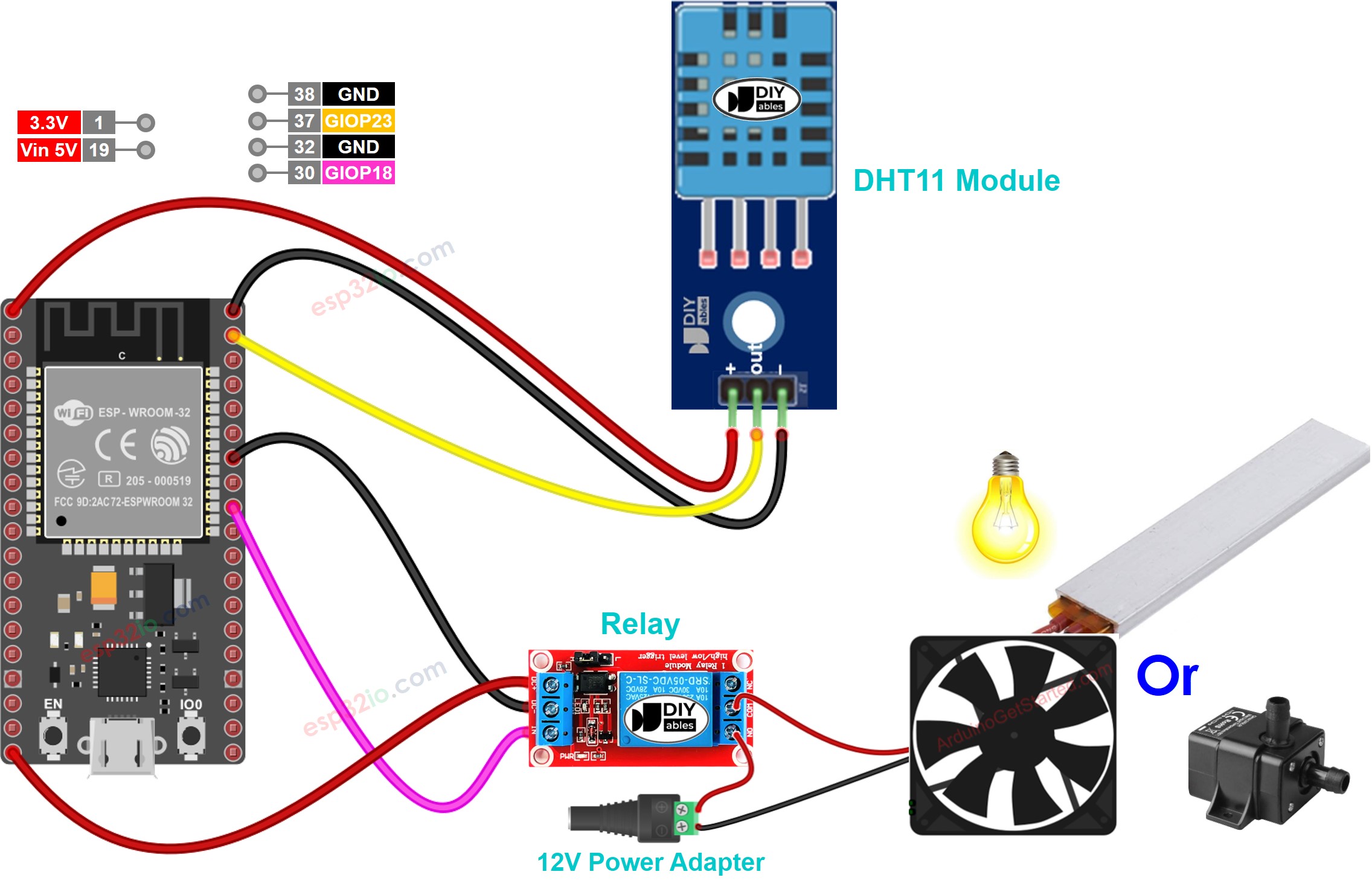
Cette image a été créée avec Fritzing. Cliquez pour agrandir l'image.
Si vous ne savez pas comment alimenter l'ESP32 et d'autres composants, consultez les instructions dans le tutoriel suivant : Comment alimenter l'ESP32..
Comment fonctionne le système
- ESP32 lit la température à partir du capteur DHT11
- Si la température dépasse un seuil supérieur, ESP32 active le relais
- Si la température passe en dessous d'un seuil inférieur, ESP32 désactive le relais
Le processus ci-dessus est répété indéfiniment dans la boucle.
Si vous souhaitez activer et désactiver le relais lorsque la température est au-dessus et en dessous d'une valeur spécifique respectivement, vous devez simplement définir le seuil supérieur et le seuil inférieur à la même valeur.
Code ESP32
Dans les codes ci-dessus, l'ESP32 active le relais lorsque la température dépasse 25°C, et maintient le relais activé jusqu'à ce que la température descende en dessous de 20°C.
Étapes rapides
- Si c'est la première fois que vous utilisez l'ESP32, consultez Installation du logiciel ESP32..
- Faites le câblage comme sur l'image ci-dessus.
- Connectez la carte ESP32 à votre PC via un câble micro USB.
- Ouvrez Arduino IDE sur votre PC.
- Sélectionnez la bonne carte ESP32 (par exemple, Module de développement ESP32) et le port COM.
- Cliquez sur l'icône Libraries dans la barre latérale gauche de l'Arduino IDE.
- Recherchez "DHT", puis trouvez la bibliothèque de capteurs DHT par Adafruit.
- Cliquez sur le bouton Install pour installer la bibliothèque.
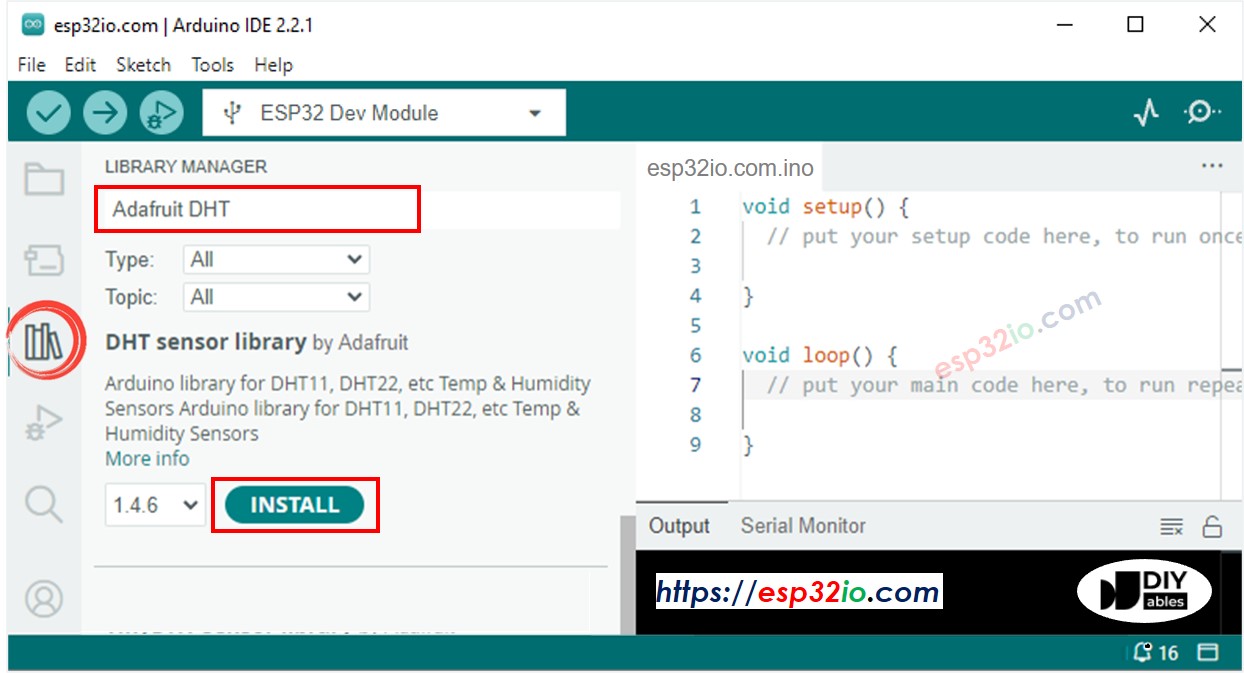
- Vous devrez installer d'autres dépendances de bibliothèques
- Cliquez sur le bouton Installer Tout pour toutes les dépendances de bibliothèques.
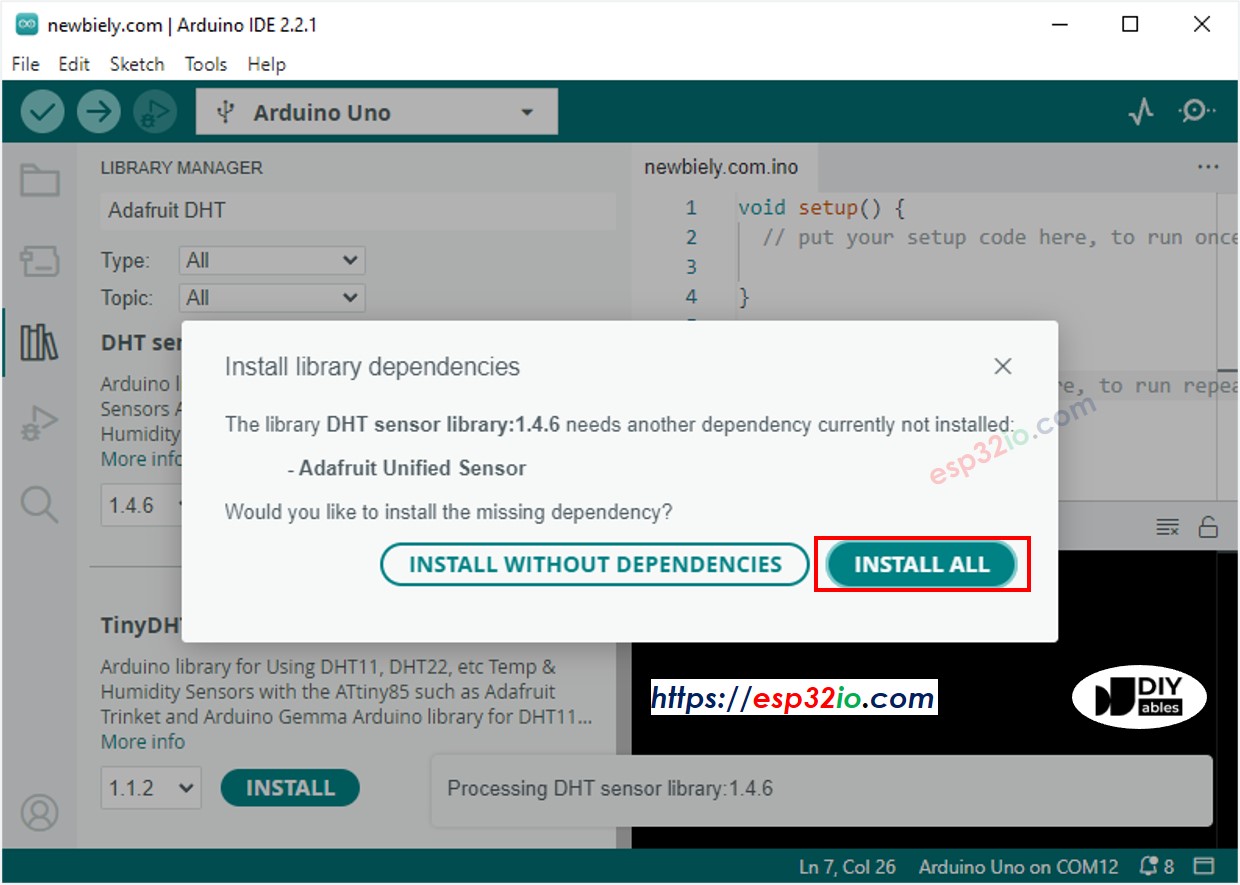
- Copiez le code ci-dessus correspondant au capteur que vous avez et ouvrez-le avec Arduino IDE
- Cliquez sur le bouton Upload dans Arduino IDE pour téléverser le code vers l'ESP32
- Rendez l'environnement autour du capteur plus chaud ou plus froid
- Observez l'état du relais
